Kawai Younger tabletinizde yazılımsal sorunlar yaşıyorsanız yeniden yazılım yükleyerek tableti sıfırlayıp tekrar kullanılabilir duruma getirebilirsiniz. Özellikle virüs bulaşması gibi sorunlarda yazılım yüklemesi yapmak tek çözüm olarak karşımıza çıkmaktdır.
Yazılım yüklemesi tabletteki tüm kişisel bilgi ve verileri sileceğinden varsa önemli bilgilerinizi yedekleminizi öneririz. Yükleme esnasında tabletin kapanmaması için de tableti şarj edip batarya şarj seviyesini minimum %50 seviyesibe getirin.
Yükleyeceğimiz yazılım Kawai markasının yayınladığı orjinal Android 4.4.4 KitKat romudur.
İhtiyacınız olan dosyalar:
2: Kawai Younger Firmware (SPORTY ROCKHCİP WİFİ.img)
Her iki dosyayı da indirip winrar veya winzip yardımıyla bir klasöre çıkarın.
Bilgisayara sürücüleri yüklemekle başlayalım. Bunun için;
1: Tableti kapatın.
2: Tablet kapalıyken ses açma + ses kısma + güç tuşlarına beraber basılı tutarken USB kablosunu tablete takın.
Bilgisayar sürücüleri yüklemeye çalışacaktır. Aygıt yöneticisinden sürücüleri kontrol edebilirsiniz. Eğer sürücüler yüklenmiyorsa siz sürücüye sağ tıklayıp güncelle seçeneğini seçip indirmiş olduğunuz sürücüleri tanıtın. Sürücülerle işiniz bittiyse yazılım yüklemesine başlayabiliriz. Tablet kapalı olsun ve USB kablosunu tabletten çekin.
İndirmiş olduğunuz FactoryTool_v1.39 klasörünün içindeki FactoryTool.exe programını çalıştırın. Aşağıdaki ekranla karşılacaksınız.
Firmware butonuna tıklayıp indirmiş olduğunuz SPORTY ROCKHCİP WİFİ.img dosyasını seçin. Dosya işlenmesi 1 dakika kadar sürebilir lütfen bu esnada bekleyin.
Run butonu aktifleştiğinde tıklayabilirsiniz. Butone tıkladıktan sonra kapalı durumdaki tabletin ses açma +ses kısma + güç tuşlarına beraber basılı tutarken USB kablosunu tablete takın. Tuşları bırakmayın.
Bilgisayar tableti gördüğünde yukarıdaki resimde olduğu gibi “Wait for Loader Start” mesajını göreceksiniz. Tuşlara basmaya devam edin.
Mesaj “Download Firmware” olunca ve yükleme yüzdesi çıkınca tuşları bırakabilirsiniz. Hata mesajı alırsanız baştan başlayın.
Yükleme işlemi bilgisayarınızın hızına bağlaı olarak 3 ile 10 dakika arası sürebilir. Lütfen bu esnada bağlantıyı koparmamaya çalışın. İşlem başarıyla bittiğinde program penceresinin sağ kısmında Success mesajını göreceksiniz. Ayrıca tablet kendini yeniden başlatacaktır. Yeniden başlamazsa siz USB bağlantısını kesip güç tuşu ile açın. İlk açılış biraz zaman alabilir, lütfen tablet açılana kadar sabırla bekleyin.


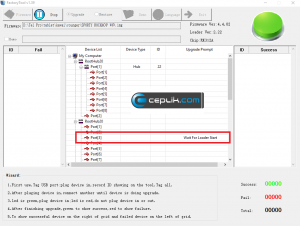
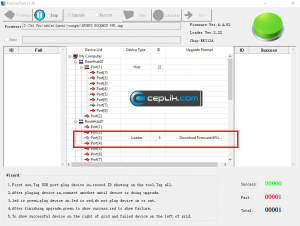


sa tableti pc ye takınca hub bağlantı noktasında güç yüklenmesi hatası alıyorum çözümü nedir
klavyede yazan elinize emeğinze sağlık usb driverları yüklemede sorun yaşayanlar şunu denesin
http://www.tabletpiri.com/duyuru-surucu-kurulum-rehberi-suruculeri-kuramayanlar-dikkatle-okusunlar.html
teşekkürler başarılı bir şekilde yaptım iyi çalışmalar
s.a kardeşim anlatımın için teşekkürler fakat benim tablet dowloand moduna geçmiyo tuş kombinasyonunu dogru yaptıgıma eminim andiroid hata geliyo alltta komut yok yazıyo recover sayfası acılıyo yani
a.s ses açma + ses kısma + güç tuşlarına beraber basmanız gerekiyor, lütfen tuşların çalıştığından emin olarak tekrar deneyin.